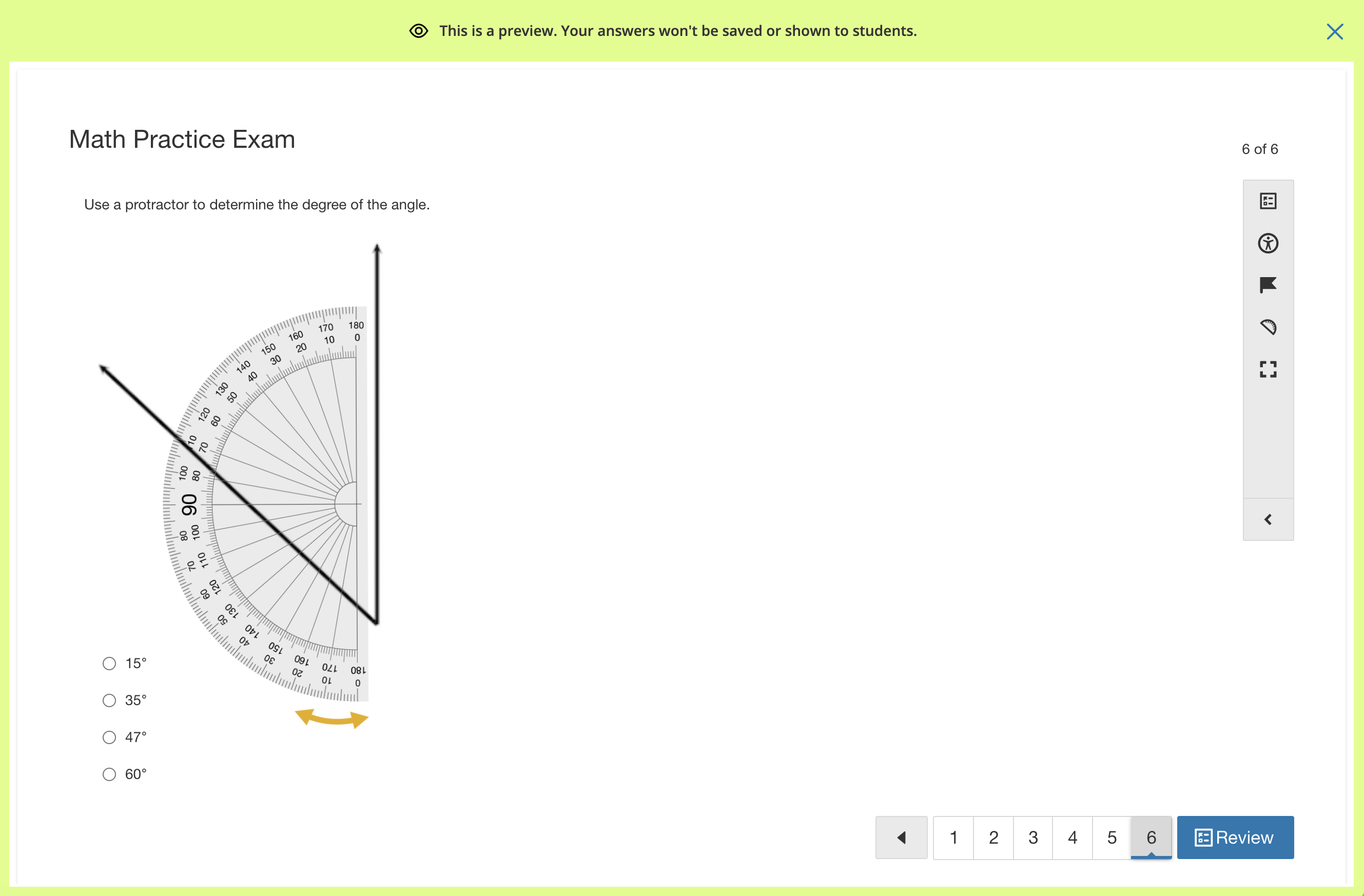معاينة اختبارات المقررات
القدرة على معاينة امتحان قبل تقديمه للطلاب هي أداة أساسية في عملية الكتابة، ويمكن أن تكون مفيدة للغاية أيضًا عند توجيه الطلاب أو دعمهم في أثناء جلسة امتحان.
من يمكنه معاينة اختبارات المقرر؟
يمكن دائمًا معاينة اختبارات المقرر من قِبل أي شخص لديه إذن للاطلاع على الإعدادات والأسئلة في الامتحان. عادةً ما يكون هذا مسؤول المقرر أو مسؤول النظام.
يمكن دائمًا معاينة قوالب الاختبار في الموارد من قِبل أي شخص لديه إمكانية الوصول لعرض الاختبار.
ما هي أجزاء تجربة الطالب التي يمكن معاينتها؟
يتم إدراج الإعدادات التالية في تجربة المعاينة:
إعدادات الاختبار
- المهلة الزمنية المحدَّدة
- التوزيع العشوائي للأسئلة
- النقاط المحتملة
شريط أدوات الاختبار
- علامة للمراجعة
- استبعاد الاختيارات
- الآلة الحاسبة
- المسطرة
- المنقلة
إعدادات الطالب
- حد المحاولة — يتم عرض الحد، ولكنه لا يؤثر على عدد المرات التي يمكن فيها معاينة الاختبار.
- لا يمكن إجراء عمليات الإرسال ولا يمكن تسجيل درجات الأسئلة في أثناء معاينة الاختبار. إنها معاينة لتجربة الطالب في إجراء الاختبار فقط.
- للتحقق مما إذا كان سيتم تسجيل درجات السؤال بشكل صحيح، تابع استخدام وظيفة المعاينة على مستوى السؤال في علامة تبويب "الأسئلة" في الاختبار.
- إذا كان سؤال إجابة قصيرة/ مقال يحتوي على نموذج تقييم مرئي للطلاب، فلن يظهر نموذج التقييم في المعاينة.
معاينة اختبار في الشعبة الخاصة بك
يظهر زر معاينة في الزاوية العلوية اليمنى في أي من طرق عرض علامة التبويب "الاختبار".
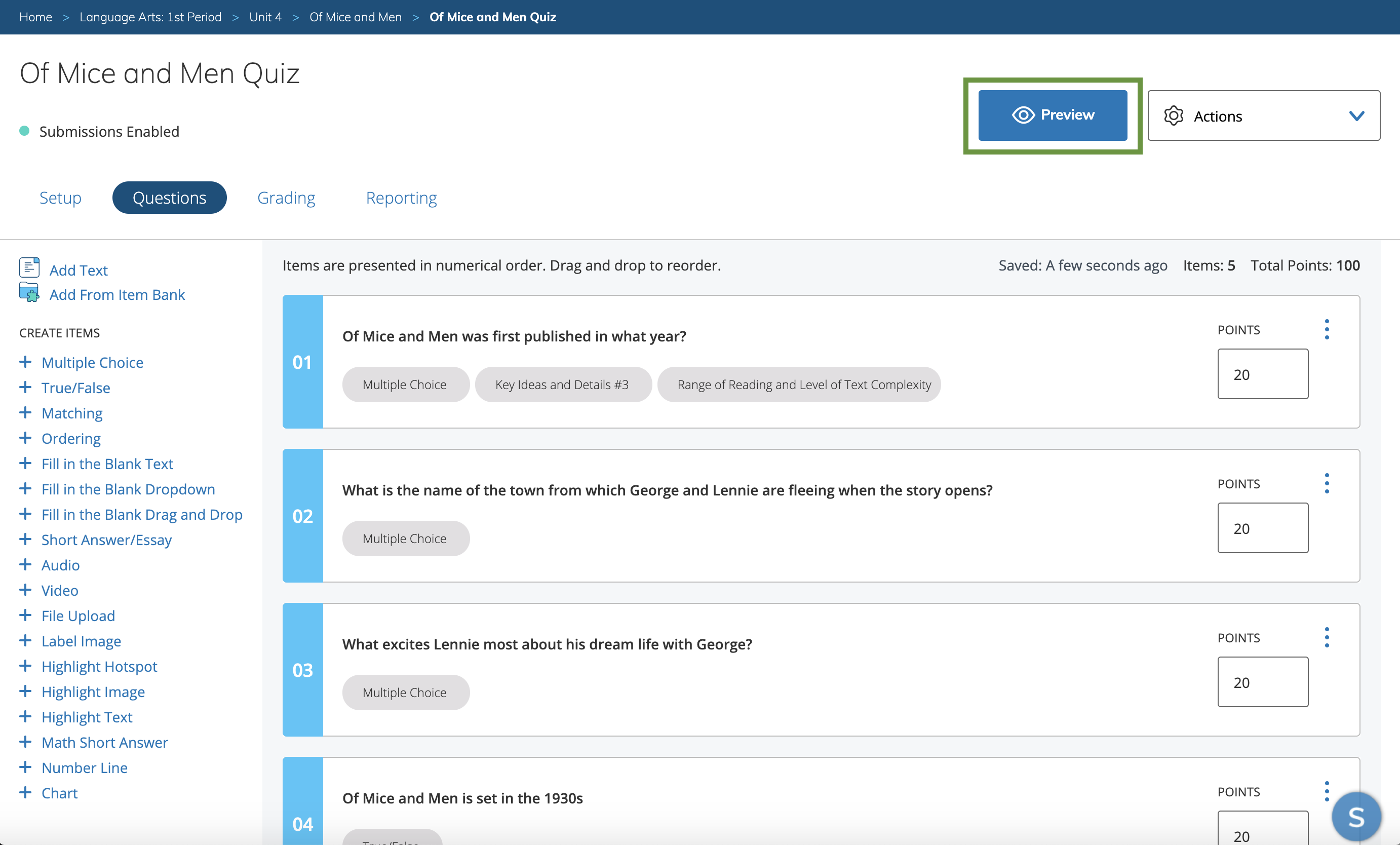
الخطوة 1 - انقر على معاينة لبدء تجربة المعاينة. من معاينة صفحة بدء الاختبار، يمكنك رؤية اسم الاختبار والتعليمات وإجمالي نقاط دفتر الدرجات وحد المحاولة.
الخطوة 2 - انقر على بدء محاولة جديدة لبدء الاختبار. تجدر الإشارة إلى أنه سيتم عرض حد المحاولة، ولكن ليس له أي تأثير على عدد المرات التي يمكن فيها معاينة الاختبار.
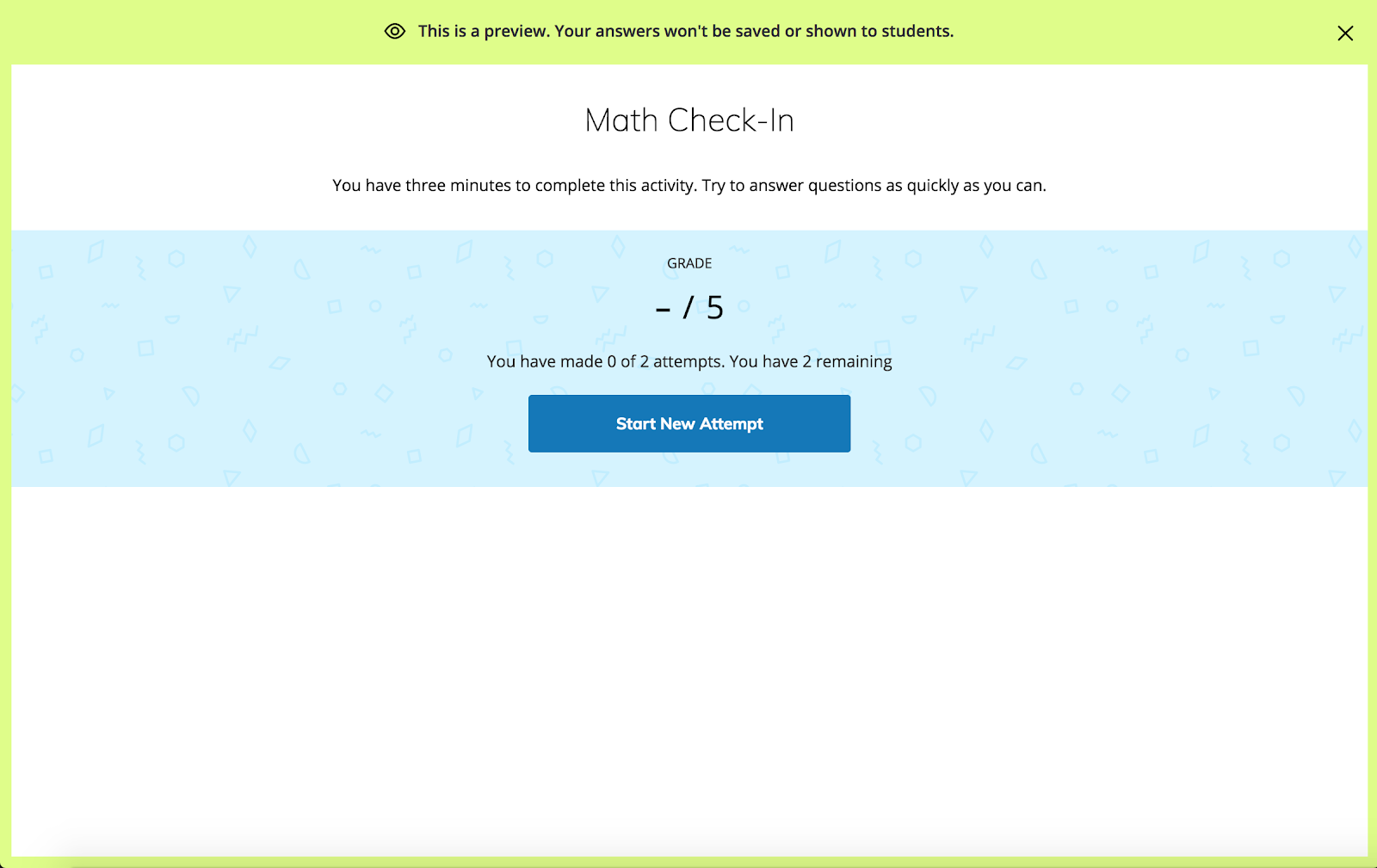
بمجرد بدء الاختبار، يمكنك تجربته تمامًا كما يفعل الطالب، بما في ذلك أي أدوات (شاشة المراجعة، أو سهولة الوصول، أو علامة للمراجعة، أو استبعاد الخيارات، أو الآلة الحاسبة، أو المسطرة، أو المنقلة) أو الإعدادات (الحد الزمني، أو التوزيع العشوائي، أو عرض النقاط المحتملة) التي تؤثر على تجربة الطالب في أثناء إجراء الامتحان.
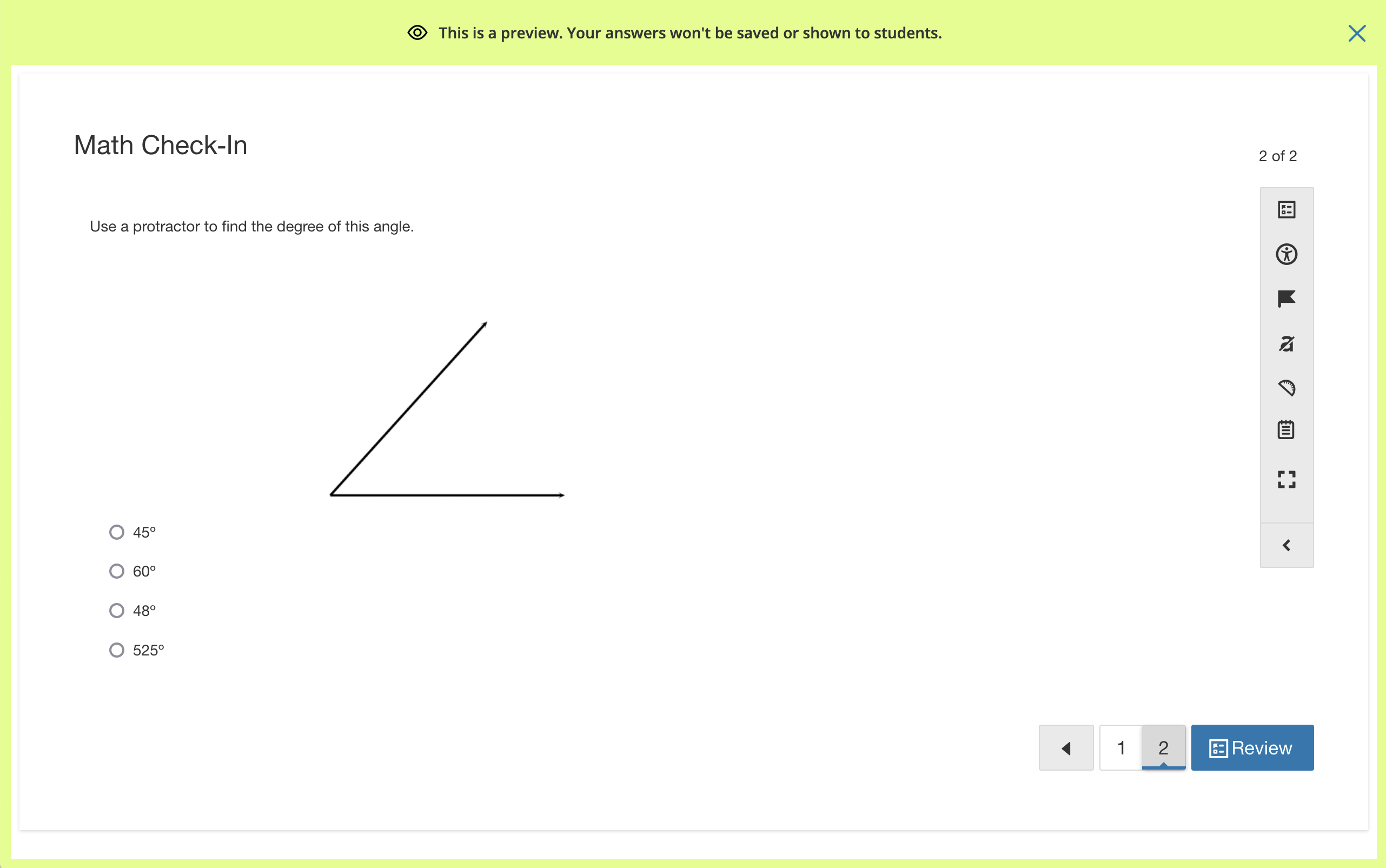
الخطوة 3 - انقر على مراجعة في السؤال الأخير للانتقال إلى الشاشة حيث يمكن للطالب إرسال محاولته.
الخطوة 4 - انقر على إنهاء لإكمال سير عمل الطالب.
الخطوة 5 - انقر على إغلاق معاينة أو X في الزاوية العلوية اليمنى لإغلاق تجربة المعاينة والعودة إلى الاختبار.
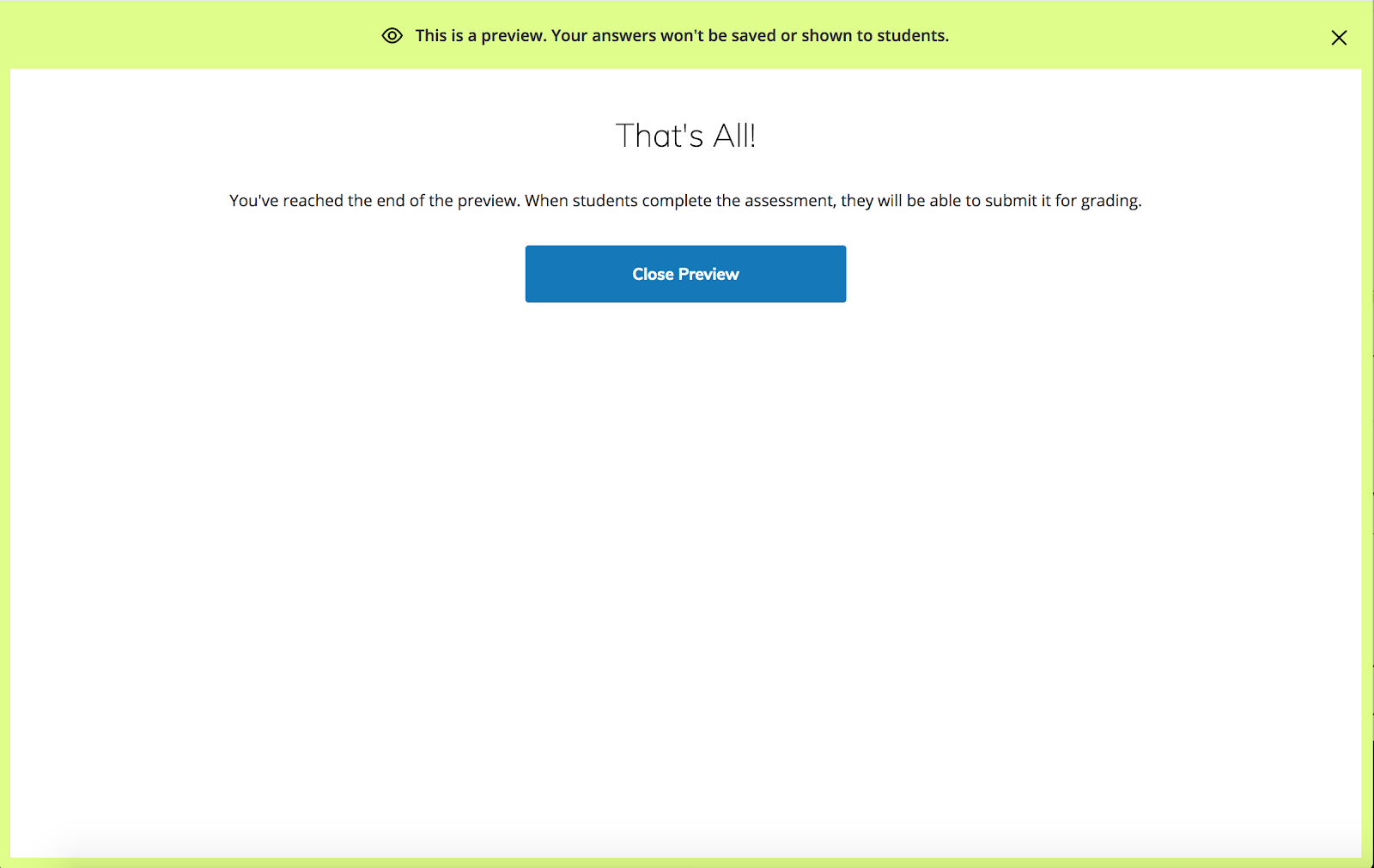
معاينة اختبار في الموارد الخاصة بك
يمكن معاينة قوالب الاختبار في الموارد من قِبل أي مستخدمين قادرين على عرض علامتي التبويب إعداد و الأسئلة للاختبار.
يظهر الزر المعاينة في الزاوية العلوية اليمنى بجوار الإجراءات.
الخطوة 1 - انقر على معاينه لبدء تجربة المعاينة. من صفحة معاينة بدء الاختبار، يمكنك رؤية اسم الاختبار والتعليمات وحد المحاولة.
الخطوة 2 —انقر على بدء محاولة جديدة لبدء التجربة نفسها الموضحة أعلاه.
أدوات الطالب
شريط أدوات الاختبار
كل الأدوات التي تشكل جزءًا من شريط أدوات الاختبار يمكن استخدامها في أثناء تجربة المعاينة إذا تم تمكينها للاختبار:
- علامة للمراجعة
- استبعاد الاختيارات
- الآلة الحاسبة
- المسطرة
- المنقلة
- تحويل النص إلى كلام (AMP مطلوبة)
- تمييز النص
- المفكرة